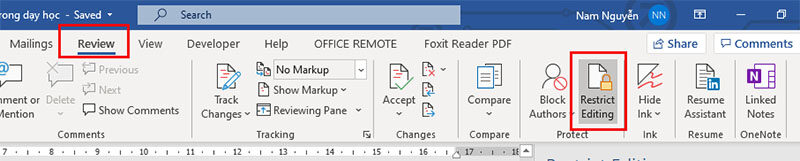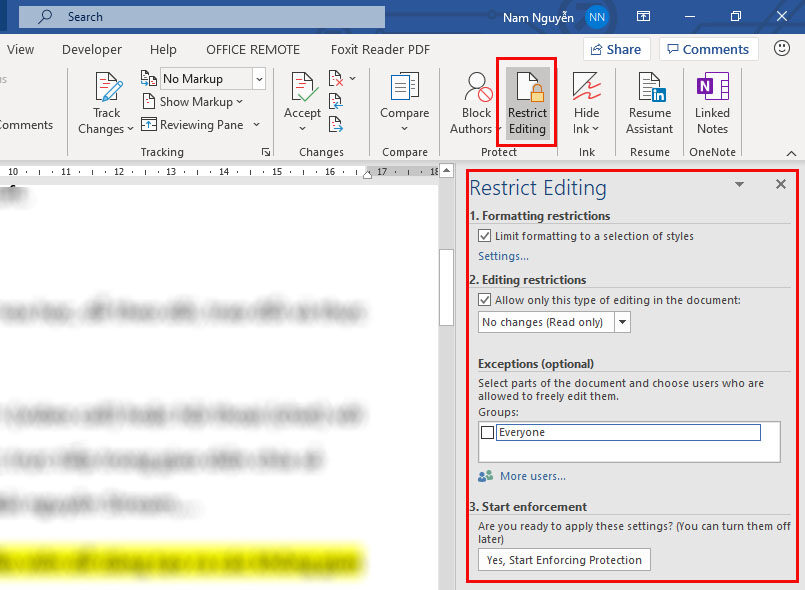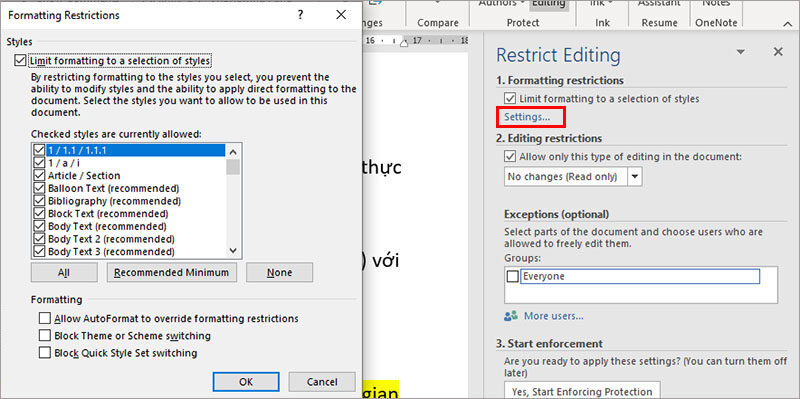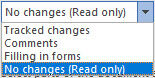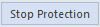Trong thời đại số ngày nay, việc bảo vệ nội dung văn bản trở nên vô cùng quan trọng. Nếu bạn không muốn người khác sao chép hoặc chỉnh sửa tài liệu của mình trong Microsoft Word, bài viết này sẽ hướng dẫn bạn cách sử dụng tính năng ngăn chặn sao chép và chỉnh sửa một cách dễ dàng.
Tại Sao Cần Chống Sao Chép và Chỉnh Sửa?
Việc các tài liệu bị sao chép hay chỉnh sửa mà không có sự đồng ý từ tác giả có thể dẫn đến nhiều vấn đề nghiêm trọng như vi phạm bản quyền và làm mất đi giá trị của nội dung gốc. Do đó, việc biết cách thiết lập các biện pháp bảo vệ cho tài liệu của bạn là rất cần thiết.
Hướng Dẫn Cụ Thể Để Ngăn Chặn Sao Chép
Bài hướng dẫn này áp dụng cho các phiên bản Microsoft Word 2007, 2010, 2013 và 2016. Các bước thực hiện tương tự nhau giữa các phiên bản này.
Các Bước Thực Hiện:
Bước 1: Mở Tài Liệu
Mở file Word mà bạn muốn thêm thuộc tính chống sao chép và chỉnh sửa.
Bước 2: Truy Cập Tính Năng
Nhấn vào tab Review trên thanh công cụ, sau đó chọn Restrict Editing.
Bước 3: Thiết Lập Các Thông Số
Một hộp thoại sẽ xuất hiện ở phía bên phải trang văn bản. Tại đây, bạn có thể thiết lập một số thông số theo nhu cầu của mình:
- Formatting Restrictions: Hạn chế định dạng văn bản.
- Limit formatting to a selection of styles: Giới hạn lựa chọn các kiểu định dạng.
- Editing Restrictions: Hạn chế chỉnh sửa văn bản.
- Allow only this type of editing in the document: Cho phép bạn lựa chọn những kiểu chỉnh sửa mà người dùng có thể thực hiện.
- Exceptions (Optional): Bạn có thể chỉ định những người hoặc phần tài liệu được phép chỉnh sửa.
Sau khi hoàn tất các thiết lập, hãy nhấn nút để bắt đầu bảo vệ tài liệu.
Bước 4: Nhập Mật Khẩu
Bạn sẽ thấy một bảng yêu cầu nhập mật khẩu để bảo vệ tài liệu. Điều này đảm bảo rằng không ai có thể sao chép hoặc chỉnh sửa văn bản trên file Word của bạn mà không có mật khẩu.
Cách Bỏ Tính Năng Bảo Vệ
Để gỡ bỏ tính năng chống sao chép và chỉnh sửa, bạn chỉ cần quay lại tab Review và chọn Restrict Editing. Sau đó, nhấn vào Stop Protection và nhập mật khẩu của bạn để khóa.
Kết Luận
Với những hướng dẫn trên, bạn có thể dễ dàng bảo vệ tài liệu của mình khỏi việc bị sao chép và chỉnh sửa trái phép. Điều này không chỉ giúp bạn duy trì bản quyền mà còn đảm bảo tính toàn vẹn của nội dung mà bạn đã dày công tạo ra.